You-Get:支持 80 多個網站的命令行多媒體下載器
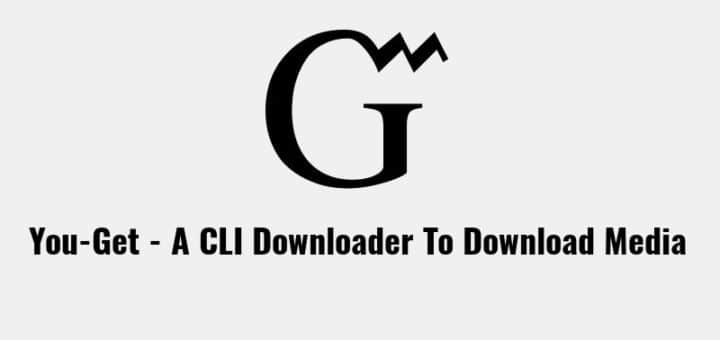
你們大多數人可能用過或聽說過 Youtube-dl,這個命令行程序可以從包括 Youtube 在內的 100+ 網站下載視頻。我偶然發現了一個類似的工具,名字叫做 You-Get。這是一個 Python 編寫的命令行下載器,可以讓你從 Youtube、Facebook、Twitter 等很多熱門網站下載圖片,音頻和視頻(LCTT 譯註:首先,它們得是存在的網站)。目前該下載器支持 80+ 站點,點擊這裡查看所有支持的網站。
You-Get 不僅僅是一個下載器,它還可以將在線視頻導流至你的視頻播放器。更進一步,它還允許你在 Google 上搜索視頻,只要給出搜索項,You-Get 使用 Google 搜索並下載相關度最高的視頻。另外值得一提的特性是,它允許你暫停和恢復下載過程。它是一個完全自由、開源及跨平台的應用,適用於 Linux、MacOS 及 Windows。
安裝 You-Get
確保你已經安裝如下依賴項:
- Python 3
- FFmpeg (強烈推薦) 或 Libav
- (可選) RTMPDump
有多種方式安裝 You-Get,其中官方推薦採用 pip 包管理器安裝。如果你還沒有安裝 pip,可以參考如下鏈接:
需要注意的是,你需要安裝 Python 3 版本的 pip。
接下來,運行如下命令安裝 You-Get:
$ pip3 install you-get
可以使用命令升級 You-Get 至最新版本:
$ pip3 install --upgrade you-get
開始使用 You-Get
使用方式與 Youtube-dl 工具基本一致。
下載視頻
下載視頻,只需運行:
$ you-get https://www.youtube.com/watch?v=HXaglTFJLMc
輸出示例:
site: YouTube
title: The Last of The Mohicans by Alexandro Querevalú
stream:
- itag: 22
container: mp4
quality: hd720
size: 56.9 MiB (59654303 bytes)
# download-with: you-get --itag=22 [URL]
Downloading The Last of The Mohicans by Alexandro Querevalú.mp4 ...
100% ( 56.9/ 56.9MB) ├███████████████████████████████████████████████████████┤[1/1] 752 kB/s
下載視頻前,你可能希望查看視頻的細節信息。You-Get 提供了 –info 或 -i 參數,使用該參數可以獲得給定視頻所有可用的解析度和格式。
$ you-get -i https://www.youtube.com/watch?v=HXaglTFJLMc
或者
$ you-get --info https://www.youtube.com/watch?v=HXaglTFJLMc
輸出示例如下:
site: YouTube
title: The Last of The Mohicans by Alexandro Querevalú
streams: # Available quality and codecs
[ DASH ] ____________________________________
- itag: 137
container: mp4
quality: 1920x1080
size: 101.9 MiB (106816582 bytes)
# download-with: you-get --itag=137 [URL]
- itag: 248
container: webm
quality: 1920x1080
size: 90.3 MiB (94640185 bytes)
# download-with: you-get --itag=248 [URL]
- itag: 136
container: mp4
quality: 1280x720
size: 56.9 MiB (59672392 bytes)
# download-with: you-get --itag=136 [URL]
- itag: 247
container: webm
quality: 1280x720
size: 52.6 MiB (55170859 bytes)
# download-with: you-get --itag=247 [URL]
- itag: 135
container: mp4
quality: 854x480
size: 32.2 MiB (33757856 bytes)
# download-with: you-get --itag=135 [URL]
- itag: 244
container: webm
quality: 854x480
size: 28.0 MiB (29369484 bytes)
# download-with: you-get --itag=244 [URL]
[ DEFAULT ] _________________________________
- itag: 22
container: mp4
quality: hd720
size: 56.9 MiB (59654303 bytes)
# download-with: you-get --itag=22 [URL]
默認情況下,You-Get 會下載標記為 「DEFAULT」 的格式。如果你對格式或解析度不滿意,可以選擇你喜歡的格式,使用格式對應的 itag 值即可。
$ you-get --itag=244 https://www.youtube.com/watch?v=HXaglTFJLMc
下載音頻
執行下面的命令,可以從 soundcloud 網站下載音頻:
$ you-get 'https://soundcloud.com/uiceheidd/all-girls-are-same-999-prod-nick-mira'
Site: SoundCloud.com
Title: ALL GIRLS ARE THE SAME (PROD. NICK MIRA)
Type: MP3 (audio/mpeg)
Size: 2.58 MiB (2710046 Bytes)
Downloading ALL GIRLS ARE THE SAME (PROD. NICK MIRA).mp3 ...
100% ( 2.6/ 2.6MB) ├███████████████████████████████████████████████████████┤[1/1] 983 kB/s
查看音頻文件細節,使用 -i 參數:
$ you-get -i 'https://soundcloud.com/uiceheidd/all-girls-are-same-999-prod-nick-mira'
下載圖片
運行如下命令下載圖片:
$ you-get https://pixabay.com/en/mountain-crumpled-cyanus-montanus-3393209/
You-Get 也可以下載網頁中的全部圖片:
$ you-get https://www.ostechnix.com/pacvim-a-cli-game-to-learn-vim-commands/
搜索視頻
你只需向 You-Get 傳遞一個任意的搜索項,而無需給出有效的 URL;You-Get 會使用 Google 搜索並下載與你給出搜索項最相關的視頻。(LCTT 譯註:Google 的機器人檢測機制可能導致 503 報錯導致該功能無法使用)。
$ you-get 'Micheal Jackson'
Google Videos search:
Best matched result:
site: YouTube
title: Michael Jackson - Beat It (Official Video)
stream:
- itag: 43
container: webm
quality: medium
size: 29.4 MiB (30792050 bytes)
# download-with: you-get --itag=43 [URL]
Downloading Michael Jackson - Beat It (Official Video).webm ...
100% ( 29.4/ 29.4MB) ├███████████████████████████████████████████████████████┤[1/1] 2 MB/s
觀看視頻
You-Get 可以將在線視頻導流至你的視頻播放器或瀏覽器,跳過廣告和評論部分。(LCTT 譯註:使用 -p 參數需要對應的 vlc/chrominum 命令可以調用,一般適用於具有圖形化界面的操作系統)。
以 VLC 視頻播放器為例,使用如下命令在其中觀看視頻:
$ you-get -p vlc https://www.youtube.com/watch?v=HXaglTFJLMc
或者
$ you-get --player vlc https://www.youtube.com/watch?v=HXaglTFJLMc
類似地,將視頻導流至以 chromium 為例的瀏覽器中,使用如下命令:
$ you-get -p chromium https://www.youtube.com/watch?v=HXaglTFJLMc
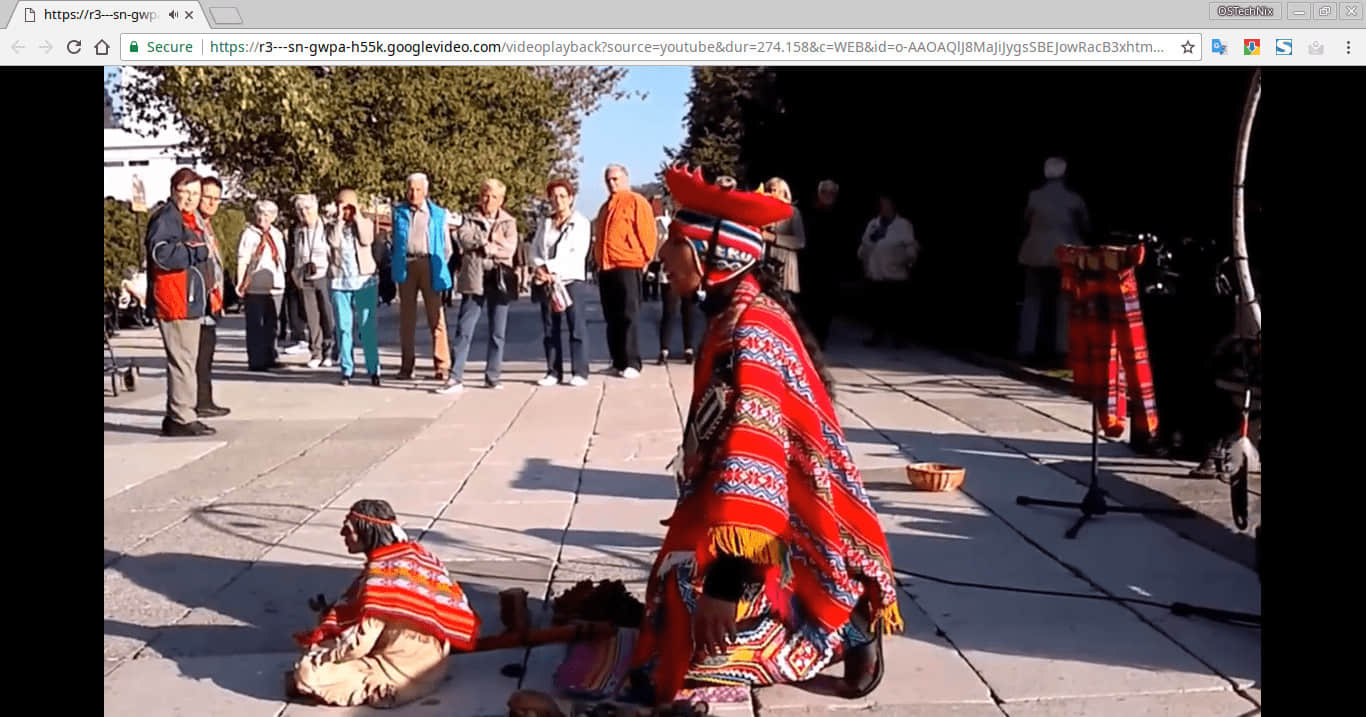
在上述屏幕截圖中,可以看到並沒有廣告和評論部分,只是一個包含視頻的簡單頁面。
設置下載視頻的路徑及文件名
默認情況下,使用視頻標題作為默認文件名,下載至當前工作目錄。當然,你可以按照你的喜好進行更改,使用 –output-dir 或 -o 參數可以指定路徑,使用 –output-filename 或 -O 參數可以指定下載文件的文件名。
$ you-get -o ~/Videos -O output.mp4 https://www.youtube.com/watch?v=HXaglTFJLMc
暫停和恢復下載
按 CTRL+C 可以取消下載。一個以 .download 為擴展名的臨時文件會保存至輸出路徑。下次你使用相同的參數下載時,下載過程將延續上一次的過程。
當文件下載完成後,以 .download 為擴展名的臨時文件會自動消失。如果這時你使用同樣參數下載,You-Get 會跳過下載;如果你想強制重新下載,可以使用 –force 或 -f 參數。
查看命令的幫助部分可以獲取更多細節,命令如下:
$ you-get --help
這次的分享到此結束,後續還會介紹更多的優秀工具,敬請期待!
感謝各位閱讀!
via: https://www.ostechnix.com/you-get-a-cli-downloader-to-download-media-from-80-websites/
作者:SK 選題:lujun9972 譯者:pinewall 校對:wxy
本文轉載來自 Linux 中國: https://github.com/Linux-CN/archive






















